Skapa en virtuell Windows-dator i Azure
Ditt företag har beslutat att hantera videodata från sina trafikkameror i Azure med hjälp av virtuella datorer. För att kunna köra flera codecs måste vi först skapa de virtuella datorerna. Vi måste också ansluta och interagera med de virtuella datorerna. I den här lektionen får du lära dig hur du skapar en virtuell dator med hjälp av Azure-portalen. Du konfigurerar den virtuella datorn för fjärråtkomst, väljer en VM-avbildning och väljer rätt lagringsalternativ.
Introduktion till virtuella Windows-datorer i Azure
Virtuella Azure-datorer är en skalbar molnbaserad resurs på begäran. De liknar virtuella datorer som finns i Windows Hyper-V. De omfattar processor-, minnes-, lagrings- och nätverksresurser. Du kan starta och stoppa virtuella datorer efter behov, precis som med Hyper-V, och hantera dem från Azure-portalen eller med Azure CLI. Du kan också använda en RDP-klient (Remote Desktop Protocol) för att ansluta direkt till Användargränssnittet för Windows-skrivbordet (UI) och använda den virtuella datorn som om du var inloggad på en lokal Windows-dator.
Skapa en virtuell Azure-dator
Du kan definiera och distribuera virtuella datorer i Azure på flera sätt: Azure-portalen, ett skript (med Hjälp av Azure CLI eller Azure PowerShell) eller via en Azure Resource Manager-mall. I samtliga fall måste du ange flera informationsdelar, som vi kommer att ta upp inom kort.
Azure Marketplace tillhandahåller även förkonfigurerade avbildningar som innehåller både ett operativsystem och populära programvaruverktyg som är installerade för specifika scenarier.
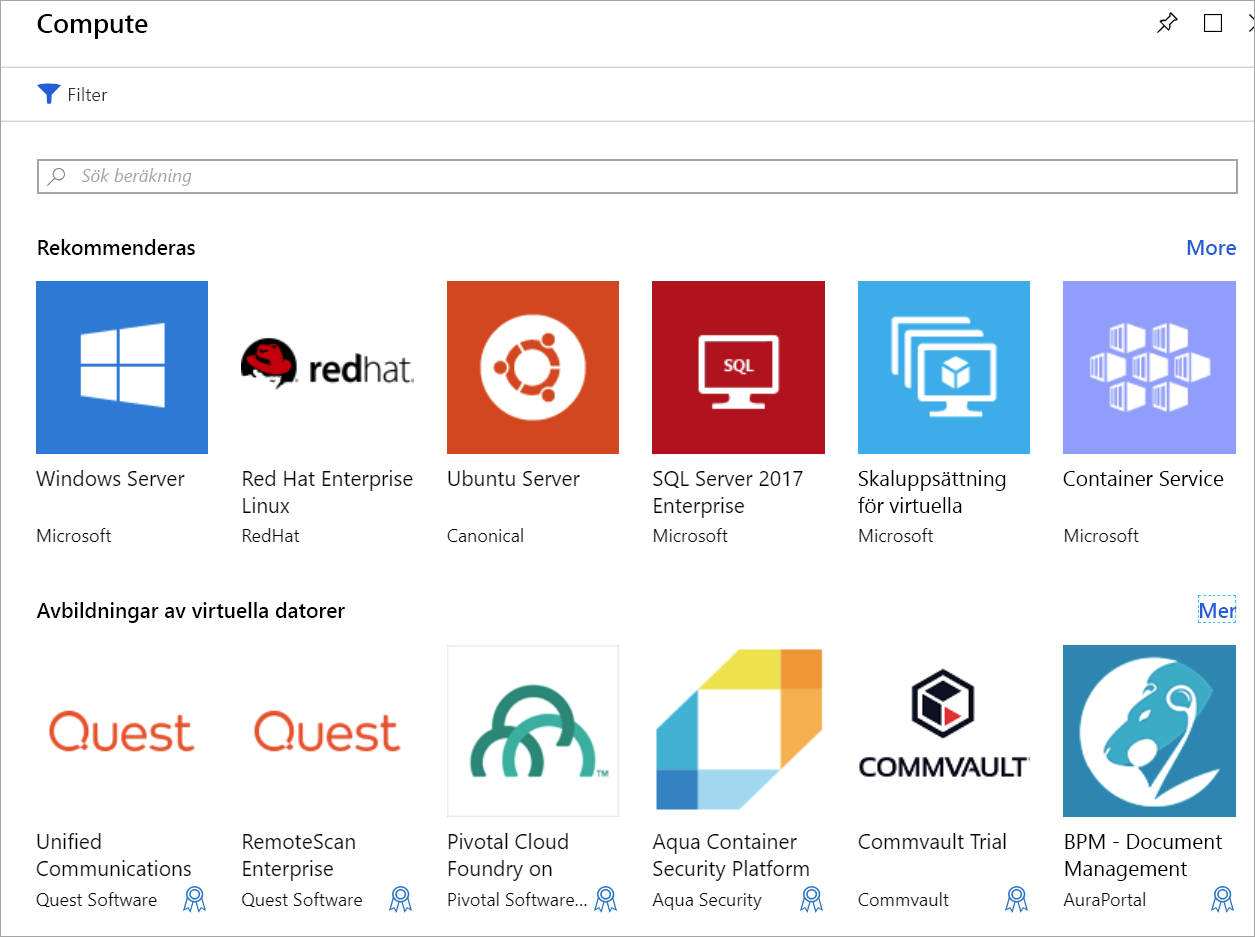
Resurser som används i en virtuell Windows-dator
När du skapar en virtuell Windows-dator i Azure skapar du även resurser som värd för den virtuella datorn. Dessa resurser fungerar tillsammans för att virtualisera en dator och köra Windows-operativsystemet. Dessa måste antingen finnas (och väljas när den virtuella datorn skapas), eller så skapas de med den virtuella datorn.
- En virtuell dator som tillhandahåller processor- och minnesresurser
- Ett Azure Storage-konto för att lagra de virtuella hårddiskarna
- Virtuella diskar för att lagra operativsystemet, programmen och data
- Ett virtuellt nätverk (VNet) för att ansluta den virtuella datorn till andra Azure-tjänster eller din egen lokala maskinvara
- Ett nätverksgränssnitt för att kommunicera med det virtuella nätverket
- En offentlig IP-adress så att du kan komma åt den virtuella datorn (detta är valfritt)
Precis som andra Azure-tjänster behöver du en resursgrupp för att innehålla den virtuella datorn (och du kan också gruppera dessa resurser för administration). När du skapar en ny virtuell dator kan du antingen använda en befintlig resursgrupp eller skapa en ny.
Välj VM-avbildningen
Att välja en bild är ett av de första och viktigaste beslut du ska fatta när du skapar en virtuell dator. En avbildning är en mall som används för att skapa en virtuell dator. Dessa mallar omfattar ett operativsystem och ofta annan programvara, till exempel utvecklingsverktyg eller webbvärdmiljöer.
Du kan inkludera alla program som datorn kan stödja i vm-avbildningen. Du kan skapa en virtuell dator från en avbildning som är förkonfigurerad för att exakt matcha dina krav, till exempel värd för en ASP.NET Core-app.
Tips
Du kan också skapa och ladda upp dina egna bilder. Mer information finns i dokumentationen.
Ändra storlek på den virtuella datorn
Precis som en fysisk dator har en viss mängd minne och processorkraft, så gör även en virtuell dator det. Azure erbjuder en rad virtuella datorer med olika storlekar till olika prispunkter. Den storlek som du väljer avgör den virtuella datorns processorkraft, minne och maximal lagringskapacitet.
Varning
Det finns kvotgränser för varje prenumeration som kan påverka skapandet av virtuella datorer. I den klassiska distributionsmodellen kan du inte ha fler än 20 virtuella kärnor på alla virtuella datorer i en region. Du kan antingen dela upp virtuella datorer mellan regioner eller skicka en onlinebegäran för att öka dina gränser.
Vm-storlekar grupperas i kategorier, från och med B-serien för grundläggande testning och körs upp till H-serien för massiva databehandlingsuppgifter. Du bör välja den virtuella datorns storlek baserat på den arbetsbelastning som du vill utföra. Det går att ändra storleken på en virtuell dator när den har skapats, men den virtuella datorn måste stoppas först, så det är bäst att ändra storlek på den från början om det är möjligt.
Här följer några riktlinjer som baseras på det scenario som du riktar in dig på:
| Vad gör du? | Tänk på de här storlekarna |
|---|---|
| Allmän användning av databehandling/webb: Testning och utveckling, små till medelstora databaser eller webbservrar med låg till medelhög trafik | B, Dsv3, Dv3, DSv2, Dv2 |
| Tunga beräkningsuppgifter: Webbservrar med medelhög trafik, nätverksinstallationer, batchprocesser och programservrar | Fsv2, Fs, F |
| Stor minnesanvändning: Relationsdatabasservrar, medelstora till stora cacheminnen och minnesintern analys. | Esv3, Ev3, M, GS, G, DSv2, Dv2 |
| Datalagring och bearbetning: Stordata, SQL och NoSQL-databaser, som behöver högt diskdataflöde och I/O | Ls |
| Tung grafikåtergivning eller videoredigering, samt modellträning och inferens (ND) med djupinlärning | NV, NC, NCv2, NCv3, ND |
| HPC-: Om du behöver de snabbaste och mest kraftfulla virtuella processordatorerna med valfria nätverksgränssnitt med högt dataflöde | H |
Välj lagringsalternativ
Nästa uppsättning beslut handlar om lagring. Först kan du välja diskteknik. Alternativen inkluderar en traditionell platter-baserad hårddisk (HDD) eller en modernare solid state-enhet (SSD). Precis som den maskinvara du köper kostar SSD-lagring mer, men ger bättre prestanda.
Tips
Det finns två nivåer av SSD-lagring: Standard och Premium. Välj Standard SSD-diskar om du har normala arbetsbelastningar men vill ha bättre prestanda. Välj Premium SSD-diskar om du har I/O-intensiva arbetsbelastningar eller verksamhetskritiska system som behöver bearbeta data mycket snabbt.
Mappa lagring till diskar
Azure använder virtuella hårddiskar (VHD) för att representera fysiska diskar för den virtuella datorn. Virtuella hårddiskar replikerar det logiska formatet och data för en diskenhet, men lagras som sidblobar i ett Azure Storage-konto. Du kan välja på diskbasis vilken typ av lagring den ska använda (SSD eller HDD). På så sätt kan du styra varje disks prestanda, troligen baserat på I/O som du planerar att utföra på den.
Som standard skapas två virtuella hårddiskar (VHD) för din virtuella Windows-dator:
Operativsystemdisken: Det här är din primära enhet eller C:-enhet och har en maximal kapacitet på 2 048 GB.
En tillfällig disk: Detta ger tillfällig lagring för operativsystemet eller appar. Den är konfigurerad som D:-enheten som standard och är storleksanpassad baserat på VM-storleken, vilket gör den till en ideal plats för Windows-växlingsfilen.
Varning
Den tillfälliga disken är inte beständig. Du bör bara skriva data till den här disken som du är villig att förlora när som helst.
Hur är det med data?
Du kan lagra data på C:-enheten tillsammans med operativsystemet, men en bättre metod är att skapa dedikerade datadiskar. Du kan skapa och koppla ytterligare diskar till den virtuella datorn. Varje datadisk kan innehålla upp till 32 767 gibibyte (GiB) data, med den maximala mängden lagring som bestäms av den VM-storlek du väljer.
Note
En intressant funktion är att skapa en VHD-avbildning från en riktig disk. På så sätt kan du enkelt migrera befintlig information från en lokal dator till molnet.
Ohanterade och hanterade diskar
Det sista lagringsalternativet du gör är om du vill använda ohanterade eller hanterade diskar.
Med ohanterade diskar ansvarar du för de lagringskonton som används för att lagra VHD:erna som motsvarar dina virtuella maskindiskar. Du betalar lagringskontots priser för den mängd utrymme du använder. Ett enda lagringskonto har en fast hastighetsgräns på 20 000 I/O-åtgärder per sekund. Det innebär att ett enda lagringskonto kan stödja 40 virtuella standardhårddiskar med full begränsning. Om du behöver skala ut behöver du mer än ett lagringskonto, vilket kan bli komplicerat.
Hanterade diskar är den nyare (och rekommenderade) disklagringsmodellen. De löser elegant komplexiteten hos ohanterade diskar genom att lägga ansvaret för att hantera lagringskontona på Azure. Du anger disktypen (Premium eller Standard) och diskstorleken, och Azure skapar och hanterar både disken och det lagringsutrymme som används. Du behöver inte oroa dig för lagringskontogränser, vilket gör dem enklare att skala ut. De erbjuder också flera andra fördelar:
- Ökad tillförlitlighet: Azure ser till att virtuella hårddiskar som är associerade med virtuella datorer med hög tillförlitlighet placeras i olika delar av Azure Storage för att ge liknande motståndskraftsnivåer.
- Bättre säkerhet: Hanterade diskar är verkligen hanterade resurser i resursgruppen. Det innebär att de kan använda rollbaserad åtkomstkontroll (RBAC) för att begränsa vem som kan arbeta med VHD-data.
- Stöd för ögonblicksbilder: Du kan använda ögonblicksbilder för att skapa en skyddad kopia av en VHD. Du måste stänga av den ägande virtuella datorn, men det tar bara några sekunder att skapa ögonblicksbilden. När det är klart kan du starta den virtuella datorn och använda ögonblicksbilden för att skapa en duplicerad virtuell dator för att felsöka ett produktionsproblem eller återställa den virtuella datorn till den tidpunkt då ögonblicksbilden togs.
- Säkerhetskopieringsstöd: Du kan automatiskt säkerhetskopiera hanterade diskar till olika regioner för haveriberedskap med Azure Backup, allt utan att påverka den virtuella datorns tjänst.
Nätverkskommunikation
Virtuella datorer kommunicerar med externa resurser med hjälp av ett virtuellt nätverk (VNet). Det virtuella nätverket representerar ett privat nätverk i en enda region där dina resurser kommunicerar. Ett virtuellt nätverk är precis som de nätverk som du hanterar lokalt. Du kan dela upp dem med undernät för att isolera resurser, ansluta dem till andra nätverk (inklusive dina lokala nätverk) och tillämpa trafikregler för att styra inkommande och utgående anslutningar.
Planera nätverket
När du skapar en ny virtuell dator har du möjlighet att skapa ett nytt virtuellt nätverk eller använda ett befintligt virtuellt nätverk i din region.
Att låta Azure skapa nätverket tillsammans med den virtuella datorn är enkelt, men det är förmodligen inte idealiskt för de flesta scenarier. Det är bättre att planera dina nätverkskrav i förväg för alla komponenter i din arkitektur och skapa den virtuella nätverksstruktur som du behöver separat och sedan skapa de virtuella datorerna och placera dem i de redan skapade virtuella nätverken.
Vi tittar mer på virtuella nätverk lite senare i den här modulen. Nu ska vi använda lite av den här kunskapen och skapa en virtuell dator i Azure.